-
Paint : Comment récupérer et redimensionner une image
En discutant avec une amie, je me suis rendue compte que ce que je tenais pour évident n’était pas toujours aussi clair pour tout le monde.
Et Criquette ayant publié un tuto sur over, j'ai décidé que c'était pas plus mal de publier les infos que j'envoyais par mail.
Alors pour simplifier les choses voilà un petit rappel pour certain(e)s et une petite explication pour les autres :
*****************************************
RECUPERER UNE IMAGE
Si une image sur le net vous plaît et que vous désiriez la récupérer (et qu'elle soit libre de droit) :
Cliquez dessus avec le bouton droit de la souris une fenêtre paraît avec diverses options et vous pouvez cliquer sur :
1ère possibilité : « Copier ».
Sélectionnez « copier », validez, puis :
Ouvrir Paint : pour cela (si paint n’apparaît pas sur le bureau) cliquez sur « Démarrer » en bas à droite et cherchez Paint dans les programmes. Si vous avez du mal à le retrouver, cliquez sur rechercher et tapez Paint dans la zone de saisie. Une fois Paint ouvert,
cliquez sur :
1) Coller (1) schéma C. Votre image paraît à l’écran.
2) Cliquez sur l’icône entourée de rouge dans le schéma A,
3) Cliquez sur Enregistrez sous (4), schéma B. Donnez un nom facile à retenir Je choisis souvent la date du jour précédé de ESSAI, voir ci-dessous, cela rejoint la seconde solution.
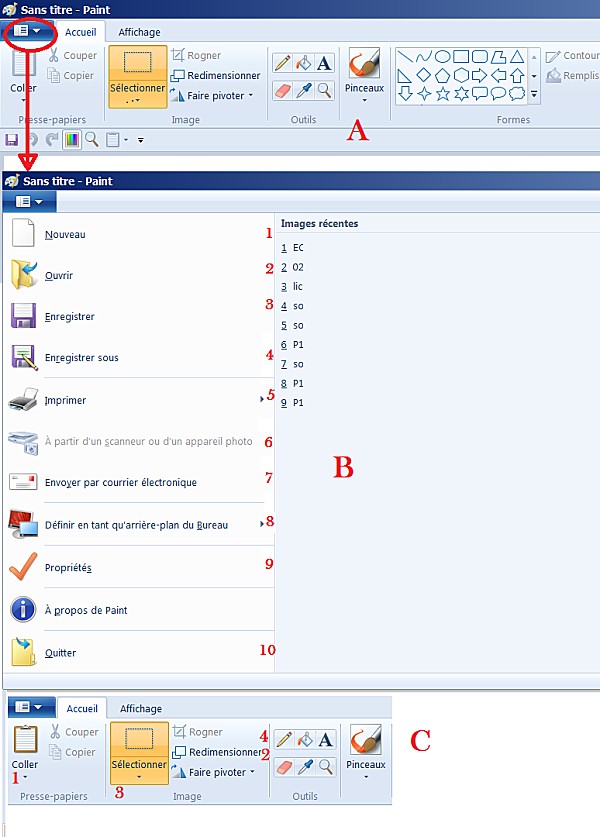
2ème possibilité (RECOMMANDEE) :
Enregistrer sous : sélectionnez « enregistrez sous », validez puis choisissez un nom facile à retrouver : je choisis en général la date du jour sous la forme AAMMJJ précédé de ESSAI, (je renomme par la suite) et je l’enregistre soit dans « mes documents » soit directement dans un dossier personnel.
Pour la retrouver si vous n’y arrivez pas facilement (ayant perdu l’emplacement de sauvegarde), cliquez sur « Démarrer » en bas à droite puis sur « rechercher ». Tapez ESSAI et la date (il est facultatif de taper la date si vous avez oublié la date de création ESSAI suffit). Positionnez-vous sur le fichier avec la souris et cliquez avec le bouton droit. « Ouvrir avec », choisissez Paint.
3ème possibilité : Si aucun de ces 2 moyens n’est possible vous pouvez :
f Faire une capture écran avec le bouton « Imp écr » de votre clavier. Une fois que vous avez cliqué dessus, faire comme en 1* : ouvrir paint, coller, enregistrer.
Ou vous servir d’un outil de capture écran si vous en possédez un. Le principe est le même que ci-dessus.
Votre image est sauvegardée. Laissez-là dans ce dossier ou créez-en un autre.
Pour créer un dossier
Fermez, ou réduisez tous vos fichiers et vos programmes, mettez-vous sur un endroit de votre écran où il n’y a ni icône ni programme et cliquez avec le bouton droit de votre souris, dans la fenêtre qui s'affiche, sélectionnez « Nouveau », puis « dossier », validez, rentrez un nom pour votre dossier. Validez. Quand vous sauvegarderez votre image vous pourrez l’enregistrer soit dans ce nouveau dossier, soit dans « mes documents ».
Par la suite votre dossier se trouvera sur votre bureau (à savoir la page d’accueil avec toutes les icônes quand vous démarrez votre session). Si vous voulez le déplacer, sélectionnez ce dossier avec la souris et faites-le glisser jusqu'à l'endroit où vous désirez le déposer.
*****************************************
REDIMENSIONNER UNE IMAGE
Une fois votre image ouverte, sauvegardez-la de nouveau avec le même nom, plus un 2 ou bis accolé avant l’extension (ancien nom : EssaiAAMMJJ.jpeg (ou png, bmp, …), nouveau : EssaiAAMMJJbis.jpeg (ou png, bmp, …)) et travaillez sur cette nouvelle version afin d’éviter de perdre l’original.
Schéma C cliquez sur « Sélectionner » (3), puis « sélectionnez tout » puis « redimensionner ». Cochez la case « conserver les proportions ». De cette façon vous ne renseignerez que la largeur ou la hauteur, mais pas besoin de renseigner les 2 dimensions. Choisissez pourcentage ou pixels.
Pour agrandir en pourcentage, rentrez une valeur supérieure à 100, pour diminuer, une valeur inférieure à 100. Sauvegardez.
Pour agrandir en pixels rentrez une valeur supérieure à celle indiquée, pour diminuer une valeur inférieure. Sauvegardez.
Puis cliquez sur l’icône cerclée de rouge schéma A, puis propriétés (9) afin de visualiser les dimensions. Si celles-ci vous conviennent. Fermez. Sinon revenez en arrière en annulant la dernière modification en appuyant en même temps sur ctrl et sur Z. Recommencez. Validez quand cela vous convient. Si vous n’arrivez pas à annuler votre dernière modif, et que celle-ci vous déplaît: ré-ouvrez l’original et re-sauvegardez-le avec le nouveau nom. Quand on vous dira qu’il existe déjà, validez quand même.
Tout cela est beaucoup plus compliqué à expliquer qu’à faire.
Si vous voulez ne garder qu’une partie de l’image : Schéma C, sélectionner (3). Sélection libre ou rectangulaire, avec l’outil de sélection entourez la partie à garder, puis « rogner » (4). Si cela vous convient sauvegardez, sinon Ctrl Z. Et recommencez.
Prochains articles
Tendre et encadrer à ma façon une broderie *
Newsletter *
01/09/2010
-
Commentaires

Super contente de t'avoir avec nous.

Paint est assez facile, mais ceux qui n'ont pas osé se jeter aiment bien avoir un coup de main. Je dois avouer que je ne peux pas résister à l'idée de tester tous les onglets à chaque fois que je tombe sur un nouveau logiciel.
Quant à l'encadrement, je fais assez simple. Un truc qui me permet de mettre et d'enlever la broderie pour la laver quand elle jaunit ou que je veux changer le cadre. Chaque fois que je tombais sur un tuto c'était collé ou cloué, ou .... bref inamovible.


J'utilise aussi ce logiciel, pour redimensionner les photos, il est simple, un avantage ;)
Bisous !!

C'est vrai qu'il est très simple à utiliser. Je vois qu'il y a un autre oiseau de nuit que moi qui hante la blogo de nuit.

Bonne nuit. Bises.


Coucou
si ça peut aider, tant mieux.

J'ai encore été privée de net pendant toute la soirée. Je craaaaaaaaaaaque !!! je veux changer de FAI ! VIIIIIIIIIIIIIITEEEEEEEEEEE !


Coucou !!! bonne idee de laisser un tuto .. car certaine chose son pas compliquer a faire mais pas si facile quand on ne sais pas ... alors qu avec un tuto .. c est dans la poche !!!
byeee
la fee feerique

 Merci, je ne savais pas trop si ça valait le coup de faire un tuto pour ça ... puis l'exemple de Criquette qui avait laissé un tuto, les questions des copines et les réactions de certain(e) de vous m'encouragent.
Merci, je ne savais pas trop si ça valait le coup de faire un tuto pour ça ... puis l'exemple de Criquette qui avait laissé un tuto, les questions des copines et les réactions de certain(e) de vous m'encouragent. Je prépare un tuto sur : comment se faire une petite grille motif/broderie avec Paint. Pour le mois suivant. En espérant que certaines seront intéressées.


Oups ...

Si jamais ta version de paint n'est pas la même que la mienne, tu me dis, j'ai une ancienne version sur un autre ordi, je pourrai faire un tuto modifié suivant ta version.
 1459jujuLundi 22 Avril 2013 à 10:35
1459jujuLundi 22 Avril 2013 à 10:35 Suivre le flux RSS des commentaires
Suivre le flux RSS des commentaires
 Ajouter un commentaire
Ajouter un commentaire

Merci, mais je ne me sers pas de trop de Paint, mais je maîtrise le sujet; par contre, j'attends tes idées pour encadree tes broderies.
Bisous et merci de m'avoir accueillie dans ta communauté; il y en a où je ne publie plus dans la liste.